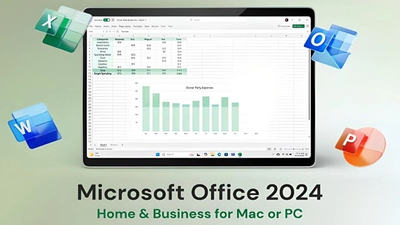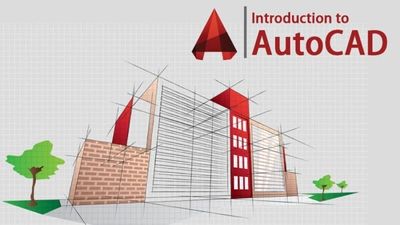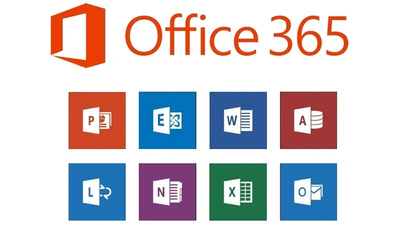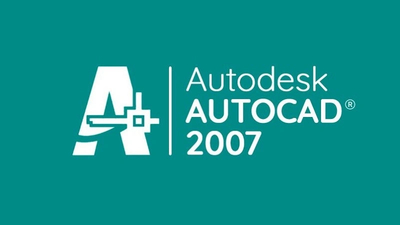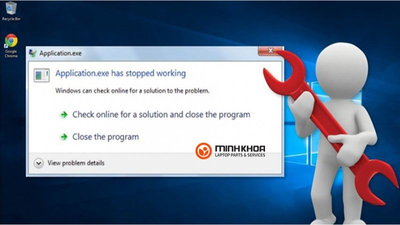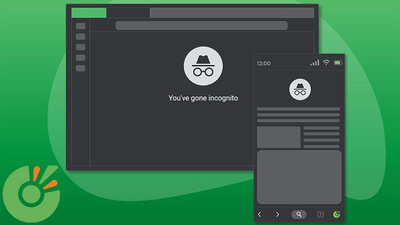Ổ đĩa CD DVD trên Laptop của bạn không mở được, bạn không nhìn thấy chúng trong Windows Explorer và thiết bị này được đánh dấu bằng một dấu chấm than màu vàng trong Device Manager. Điều này khiến cho người dùng gặp bất tiện và khá khó chịu khi sử dụng máy tính.
Vậy khi không mở được ổ đĩa dvd trên laptop thì bạn phải làm sao? Dưới đây, Máy Tính Trạm sẽ chia sẻ đến bạn cách khắc phục lỗi không mở được ổ đĩa dvd trên laptop này.
Khi ổ đĩa CD hoặc DVD xuất hiện trong Device Manager với một đánh dấu bằng một dấu chấm than màu vàng. Thì đây chính là dấu hiệu của việc ổ đĩa CD DVD trên Laptop máy tính đã gặp vấn đề.
- Nguyên nhân lỗi không mở được ổ đĩa dvd trên laptop:
- Cách 1: Sử dụng trình khắc phục sự cố Hardware and Device
- Cách 2: Kiểm tra cài đặt BIOS và driver chipset
- Cách 3: Cập nhật lại Driver
- Cách 4: Gỡ bỏ và cài lại trình điều khiển IDE / ATAPI
- Cách 5: Sửa các mục đăng ký hỏng
- Cách 6: Tạo một khóa con đăng ký
Nguyên nhân lỗi không mở được ổ đĩa dvd trên laptop:
- Do bạn nâng cấp hệ điều hành Windows.
- Khi bạn cài đặt hoặc gỡ bỏ các chương trình ghi CD hoặc DVD.
- Khi bạn gỡ cài đặt Microsoft Digital Image.
Có nhiều nguyên nhân khiến không mở được ổ đĩa dvd trên laptop. Dưới đây chúng tôi sẽ đưa ra một số giải pháp về khắc phục tình trạng không mở được ổ đĩa dvd trên laptop:

Không mở được ổ đĩa dvd trên laptop
Cách 1: Sử dụng trình khắc phục sự cố Hardware and Device
Khi bạn lựa chọn trình khắc phục sự cố Hardware and Device để giải quyết lỗi không mở được ổ đĩa dvd trên laptop thì bạn cần thực hiện như sau:
- Mở hộp thoại Run bằng cách nhấn phím Windows + R.
- Nhập điều khiển vào hộp thoại Chạy rồi bấm Enter.
- Trong hộp Tìm kiếm của Panel điều khiển, gõ Troubleshooting vào, sau đó bấm Gỡ rối.
Trong Hardware and Sound, nhấp Configure a device. Nếu có thông báo nhập mật khẩu quản trị viên, hãy nhập mật khẩu.
Nếu sự cố trên vẫn không được khắc phục thì hãy thử cách tiếp theo nhé.
Cách 2: Kiểm tra cài đặt BIOS và driver chipset
Trong BIOS, hãy xác minh ổ đĩa được kích hoạt. Hệ thống BIOS sẽ có sự khác nhau giữa các thiết bị vì thế nếu chưa chắc chắn cách xác minh cài đặt ổ đĩa trong BIOS bạn hãy liên hệ với nhà sản xuất thiết bị.
Bên cạnh đó, hãy xác minh với nhà sản xuất nếu ổ đĩa đi kèm với nó, hoặc nhà sản xuất ổ đĩa nếu nó được mua riêng.

Khắc phục lỗi không mở được ổ đĩa dvd trên laptop
Cách 3: Cập nhật lại Driver
Để cập nhật Driver, bạn hãy tiến hành theo các bước sau:
- Tiến hành mở hộp thoại Run bằng cách nhấn tổ hợp phím Windows + R.
- Trong hộp thoại Run, gõ lệnh devmgmt.msc, sau đó nhấn Enter. Nếu có thông báo nhập mật khẩu quản trị trị viên hoặc để xác nhận, hãy nhập mật khẩu, hoặc bấm chọn Allow.
- Mở rộng ổ đĩa DVD/CD-ROM trong phần Trình Quản lý Thiết bị, bấm chuột phải vào các thiết bị CD và DVD, rồi bấm chọn Gỡ cài đặt.
- Khi có lệnh xác nhận muốn gỡ thiết bị, hãy bấm chọn OK.
-Tiến hành khởi động lại máy tính, lúc này các trình điều khiển cũng sẽ tự động được cài đặt.
Cách 4: Gỡ bỏ và cài lại trình điều khiển IDE / ATAPI
Tiến hành theo các bước sau:
1. Tìm kiếm Device Manager trong Start. Từ kết quả tìm kiếm mở Device Manager và chọn menu View. Chọn Show Hidden Devices.
2. Mở rộng Bộ điều khiển IDE / ATAPI, sau đó thực hiện:
- Bấm chuột phải vào ATA Channel 0, tiếp đến bấm Gỡ cài đặt
- Bấm chuột phải vào ATA Channel 1, sau đó bấm Uninstall
- Bấm chuột phải Standard Dual Channel PCI IDE Controller, tiếp đến bấm Uninstall
- Nếu có thêm mục nhập, hãy bấm chuột phải vào và chọn Uninstall
3. Khởi động lại thiết bị, để trình điều khiển sẽ được tự động cài đặt.
Cách 5: Sửa các mục đăng ký hỏng
Sự cố này có thể do hai mục đăng ký Windows đã bị hỏng, và bạn hãy làm theo các bước sau:
- Nhấn tổ hợp phím Windows + R để thực hiện lệnh mở hộp thoại Run.
- Trong hộp thoại Run gõ regedit, sau đó nhấn Enter. Nếu có yêu cầu nhập mật khẩu quản trị viên hoặc xác nhận, hãy nhập mật khẩu, hoặc bấm chọn Allow.

Sửa các mục đăng ký hỏng
- Trong ngăn điều hướng, tìm rồi chọn khóa con:
HKEY_LOCAL_MACHINESYSTEMCurrentControlSetControlClass{4D36E965-E325-11CE-BFC1-08002BE10318}
- Trong ngăn bên phải, chọn UpperFilters.
- Hãy bấm chọn Delete trên menu Exit.
- Khi xuất hiện mục xác nhận việc xóa, chọn Yes.
- Trong ngăn bên phải, chọn LowerFilters.
- Trên menu Exit, hãy bấm chọn Delete.
- Khi bạn được nhắc nhở để xác nhận việc xóa, chọn Yes.
- Thoát khỏi Registry Editor.
- Khởi động lại máy tính.
Cách 6: Tạo một khóa con đăng ký
Để tạo khoá con đăng ký, hãy làm theo các bước sau:
- Nhấn tổ hợp phím Windows + R để mở hộp thoại Run.
- Gõ regedit trong hộp thoại Run, sau đó bấm chọn Enter.
- Trong ngăn điều hướng, xác định vị trí khoá con:
HKEY_LOCAL_MACHINESYSTEMCurrentControlSetServicesatapi
- Nhấn chuột phải vào atapi, trỏ đến New, sau đó chọn Key.
- Nhập Controller0, sau đó nhấn Enter.
- Nhấp chuột phải Controller0, chọn New, sau đó chọn DWORD (32-bit) Value.
- Gõ EnumDevice1, và nhấn Enter.
- Kích chuột phải vào EnumDevice1, bấm chọn Modify...
- Gõ 1 trong hộp Value data, sau đó chọn OK.
- Thoát khỏi Registry Editor.
- Khởi động lại máy tính.
Trên đây là một số cách để khắc phục lỗi không mở được ổ đĩa dvd trên laptop. Hy vọng với những chia sẻ này bạn sẽ dễ dàng sửa chữa trên máy tính của mình.